薄型なのに手ブレも広角もマクロもOK――リコー「Caplio R6」:レビュー(2/5 ページ)
» 2007年04月13日 17時29分 公開
[荻窪圭,ITmedia]
使い勝手がよくなったボディ
筐体デザインが一新されたことで、キー配置も一部変更された。
前モデルでは背面に縦に並んでいたズームキーが、シャッターボタン周りに移動し、背面に親指を置くスペースができたのが一番の特徴だろう。2.7インチと液晶モニターを大きくしながら窮屈な感じはしない。電源スイッチの位置がレリーズボタンと入れ替わったのも誤操作が減ってよい。
 背面。ズームレバーとモード切替スイッチが移動したために非常にすっきりしている。親指が当たる箇所には小さなゴム足が張られ、安定感が増した。ボタンは上から再生、ADJ.、セルフタイマー兼削除、DISP.となっている。液晶モニターは2.7インチと大きめ
背面。ズームレバーとモード切替スイッチが移動したために非常にすっきりしている。親指が当たる箇所には小さなゴム足が張られ、安定感が増した。ボタンは上から再生、ADJ.、セルフタイマー兼削除、DISP.となっている。液晶モニターは2.7インチと大きめ電源スイッチは上面に。起動は非常に高速で、太い鏡胴がウイーンと飛び出てくる。当初のCaplio Rシリーズにみられた、無理して動作しているかのような危なっかしい感じはずいぶんなくなり、スムーズになった。
基本的な撮影セッティングはADJ.キーで。ここには4つまで機能を登録できる。露出補正とホワイトバランスとISO感度と、あとはお好みでひとつ、というのが一般的なところだろう。この機能のおかげで、露出補正やホワイトバランスをさっとセットできるのは便利。
円形十字キーの中央にあるMENU/OKボタンを押すとタブで区切られたメニューが表示される。ここではフォーカスモード、連写、シャープネス、色の濃さ、手ブレ補正など細かくセッティング可能。
フォーカスモードではAFやMFのほか、無限遠やスナップで距離を固定することができるのはなかなか便利。
8秒までの長時間露光や最近は搭載しているカメラが減ってきたインターバル撮影機能(撮影間隔は5秒から)も備えており、凝った撮影も可能だ。セットアップを使えばもうちょっと細かい設定もできる。
Copyright © ITmedia, Inc. All Rights Reserved.
Special
PR
 デザイン上の特徴となっている右グリップ部。ストラップもこの少し飛び出た箇所にとりつける
デザイン上の特徴となっている右グリップ部。ストラップもこの少し飛び出た箇所にとりつける 上面から。モード切替スイッチが上面の端につき、撮影モードから動画がなくなり、動画はSCENEのひとつへ変更された。動画をよく使う人はMYセッティングに動画モードを割り当てるとよい
上面から。モード切替スイッチが上面の端につき、撮影モードから動画がなくなり、動画はSCENEのひとつへ変更された。動画をよく使う人はMYセッティングに動画モードを割り当てるとよい
 ADJ.キーを押すと撮影時に重要な項目をすぐ変更できて便利。ISO感度にAUTO-HIが追加された(左)、セットアップメニューではADJ.ボタンで使う機能を4つまでに任意にセットできる(右)
ADJ.キーを押すと撮影時に重要な項目をすぐ変更できて便利。ISO感度にAUTO-HIが追加された(左)、セットアップメニューではADJ.ボタンで使う機能を4つまでに任意にセットできる(右)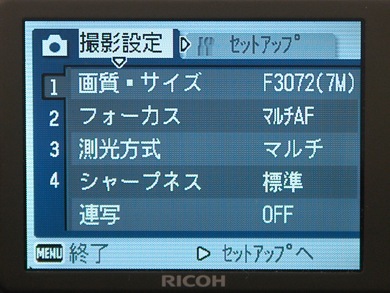 MENUボタンを押すと通常のタブで区切られたメニューが。4ページに渡るほど撮影設定は多く、結構凝った撮影にも対応
MENUボタンを押すと通常のタブで区切られたメニューが。4ページに渡るほど撮影設定は多く、結構凝った撮影にも対応

